Среди встроенных функций Microsoft Word 2007 нет возможности сохранять документ в формате PDF, для этого зачастую приходится использовать сторонние программы.
Но если необходимо преобразовать DOC или DOCX непосредственно в текстовом редакторе, можно воспользоваться специальным расширением, предоставленным для скачивания на нашем ресурсе.
Для установки дополнения на компьютер выполните следующие действия:
-
Закройте все программы пакета Microsoft Office и разархивируйте скачанный инсталлятор. В Windows 10 это можно сделать через контекстное меню, выбрав опцию «Извлечь все».
В предыдущих версиях операционной системы потребуется прибегнуть к использованию стороннего программного обеспечения. Краткий обзор таких продуктов и их непосредственное использование описано у нас на сайте в отдельной статье.
Подробнее: Как распаковать архив ZIP в Windows
- После появления в корневой директории одноименного файла с расширением EXE запустите его, нажав дважды по иконке левой кнопкой мыши. При появлении окна с условиями лицензионного соглашения поставьте галочку у соответствующего пункта и нажмите по кнопке «Продолжить».
- Дождитесь, пока операционная система выполнит подготовку текстового редактора Microsoft Word для интеграции в него надстройки. Эта процедура может занимать до трех минут времени, в зависимости от мощности компьютера.
- После завершения операции дополнение будет установлено, а на экране появится соответствующее уведомление. Нажмите по кнопке «ОК», чтобы закрыть окно инсталлятора.
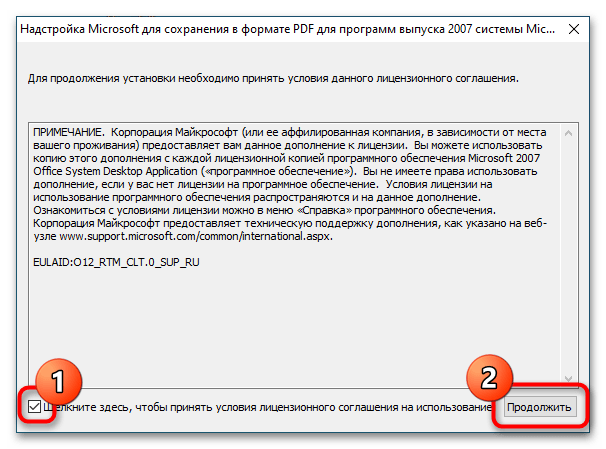

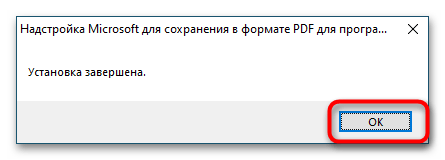
Сразу после этого в Word 2007 появится возможность сохранять документы в формате PDF. Для этого откройте главное меню, наведите курсор на пункт «Сохранить как» и на боковой панели справа выберите опцию «PDF или XPS».
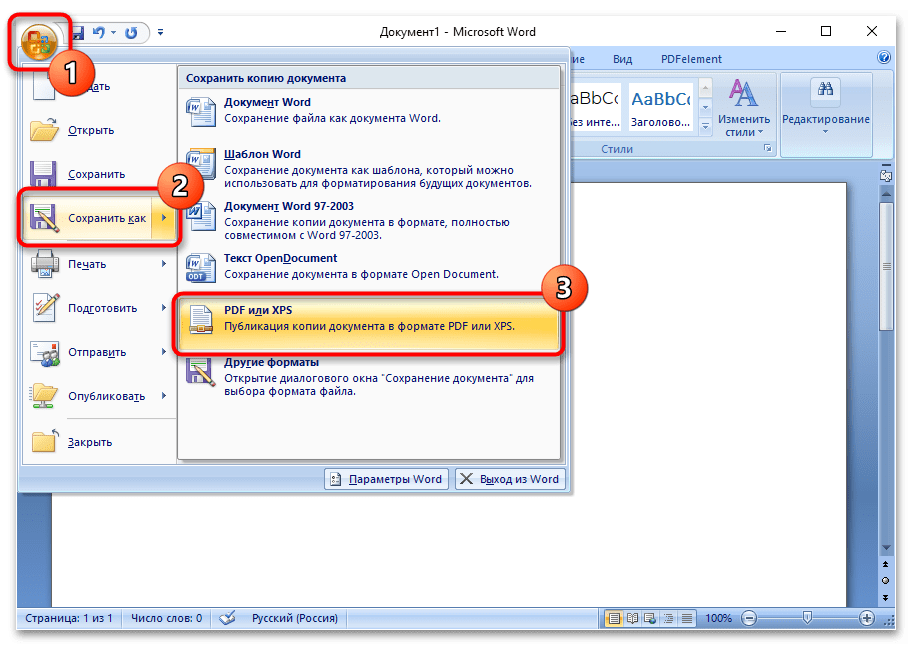
Далее в появившемся окне файлового менеджера перейдите в нужную директорию, введите имя файла и выберите из выпадающего списка «Тип файла» значение «PDF (*.pdf)». Чтобы завершить сохранение, кликните по кнопке «Опубликовать».
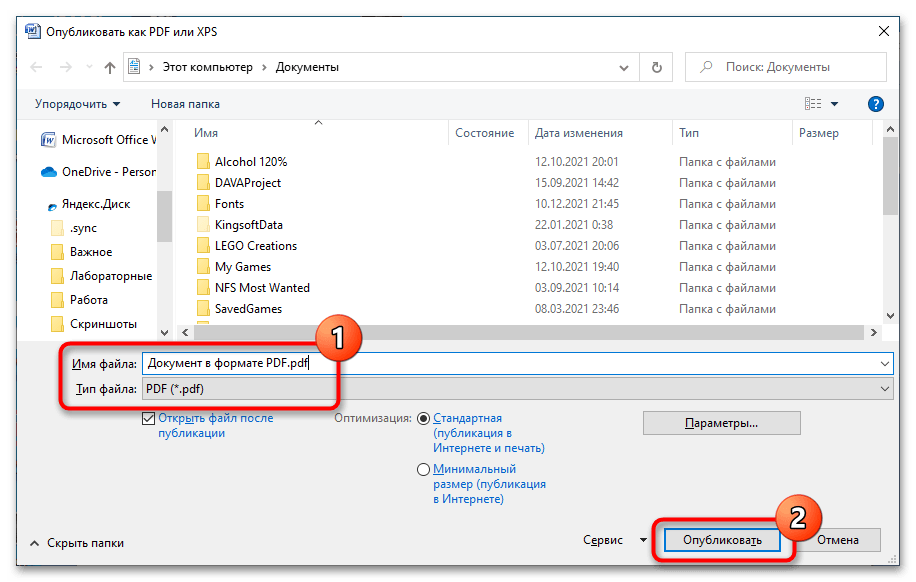
Обратите внимание! После установки надстройки в Word 2007 функция конвертации документа в PDF появится и во всех других продуктах Microsoft Office этого года выпуска.
 Наша группа в TelegramПолезные советы и помощь
Наша группа в TelegramПолезные советы и помощь
 lumpics.ru
lumpics.ru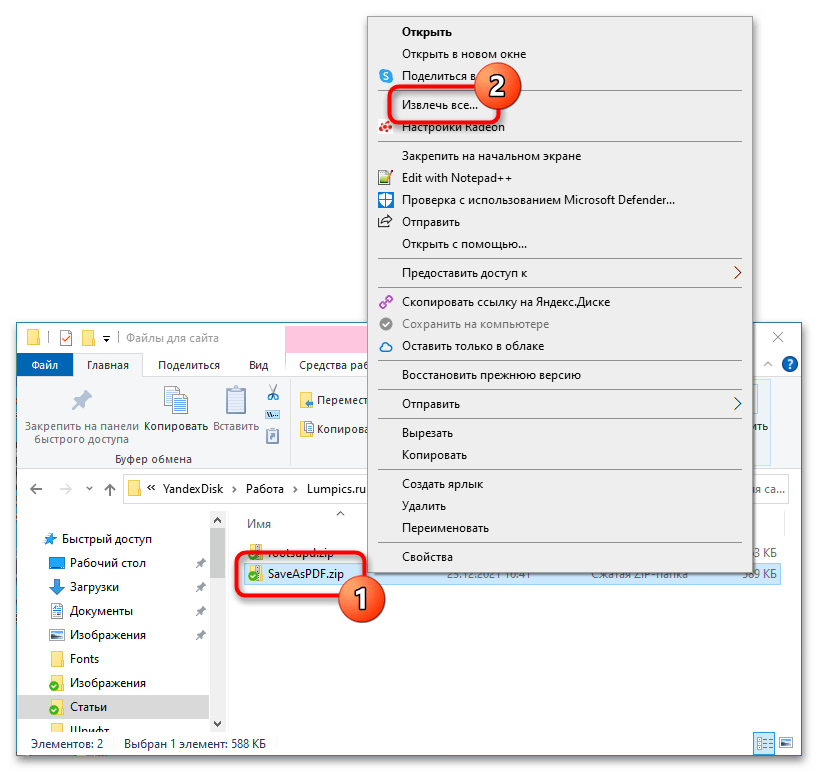




Работает, спасибо
спасибо.спасли
Работает. Пока полёт нормальный. TНX)
Добрый день! Статья помогла. Благодарю
Спасибо, очень помогла!
Спасибо за помощь. Все заработало на отлично!
а где ссылка для скачивания?
Здравствуйте, Сергей. Ссылку на скачивание вы видите в виде кнопки в самом начале статьи. Она имеет вид «Скачать надстройку для Word 2007«. Вот как раз по ней или этой надписи нажимаете и скачиваете надстройку через Яндекс.Диск. Использовать его можно в том случае, если данный сервис не заблокирован вашей стране. Файл будет получен в виде ZIP-архива. Все остальные действия с ним уже описаны в материале, поэтому просто следуйте инструкциям.
обратную конвертацию чем можно сделать?
Здравствуйте. Это можно сделать тем же Microsoft Word или другой программой-редактором. Также эта задача легко решается с помощью онлайн-сервисов. Все доступные способы нами ранее рассматривались в отдельных статьях.
Подробнее:
Как конвертировать PDF в Word
Как конвертировать PDF в Word онлайн
Автору респект, всё работает исправно! Вирусов нет! Рекомендую)
Огромное, огромное спасибо!
Спасибо, помогла! Сразу появился формат PDF
установка прошла , но строки сохранения формата пдф не появилось
что делать ?
Здравствуйте. Вы пробовали перезапустить Microsoft Word после установки этого дополнеия?